吹くスタッフです。
前回は、楽譜認識結果の修正のために、一時的にオフにした方がいいかもしれない機能のお話をしましたが、もちろん、積極的に使うと楽譜認識がしやすくなる機能もたくさんあります。
いろいろありますが、
まずは基本的なところから。
 元画像
元画像
認識結果修正中に認識した元画像を表示する機能です。
楽譜作成モードの、[画面]メニュー、[元画像]がオフの場合はオンにしてください。
元画像を表示させるためには、認識プロジェクトファイルを保存してから認識してください。
 エラー(画面表示)
エラー(画面表示)
楽譜作成モードの、[画面]メニュー、[エラー](ツールバーでは )がオフの場合はオンにしてください。
)がオフの場合はオンにしてください。
オンにすると、楽譜の小節が赤くなったり青くなったりします。
赤は、小節内に音符、休符が多すぎる状態、青は、小節内の音符、休符が少なすぎる状態です。
この青赤の箇所を探して修正すればいいのですが、自動的にジャンプすることもできます。
 エラー(ナビゲーション)
エラー(ナビゲーション)
楽譜作成モードの、ナビゲーションウィンドウに、「エラー」というタブがあります。
これを開くと、楽譜上のエラーがリストされます。
「情報」の部分が全部読めない場合は、リストをクリックすると画面下の「ステータスバー」にも表示されます。
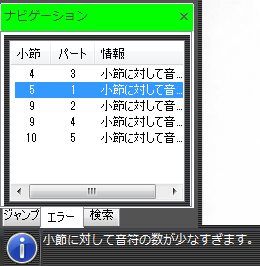
そして、リストをダブルクリックすると、該当小節にジャンプします。
これらの機能を使うと、
・ナビゲーションの「エラー」のリストをダブルクリックして、その小節にジャンプ
・その小節の記号をクリックし、その位置の元画像を表示
・元画像を見ながら修正
という手順で効率よく楽譜の修正が行えます。
なお、認識結果修正後、楽譜の演奏をすると、エラーのリストが更新され、修正済みの箇所がリストから消えていきます。
もう1つ認識結果修正前にオンにしておいた方が良い機能があります。
 マスク記号
マスク記号
楽譜作成モードの、[画面]メニュー、[マスク記号](ツールバーでは )がオフの場合はオンにしておいてください。
)がオフの場合はオンにしておいてください。
マスクは、表示させる必要のない記号を見えなくする機能ですが、楽譜認識でマスクされた記号ができる場合があり、このような記号が見えないと認識結果の修正が難しい場合があるためです。
例:

「マスク記号」オフ なぜ赤白の違いが?
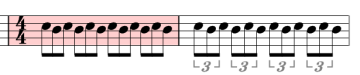
「マスク記号」オン マスク連符があるからでした。 (右端にはマスク小節線)
(右端にはマスク小節線)














